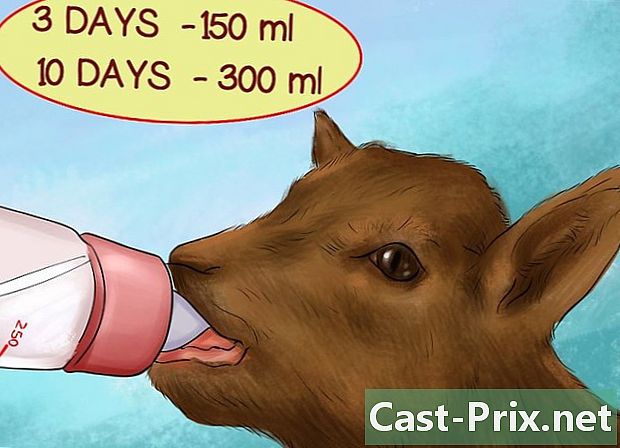Как опубликовать на Facebook из Google
Автор:
Roger Morrison
Дата создания:
18 Сентябрь 2021
Дата обновления:
1 Июль 2024

Содержание
- этапы
- Способ 1 Соедините две сети с рекой Маджента
- Метод 2 из 3: Публикация в обеих сетях без сторонней службы
Вы хотите опубликовать что-нибудь интересное, но не хотите делать две публикации (одну для Google+, а другую для ваших контактов в Facebook)? В этой статье вы узнаете, как публиковать сообщения в своем профиле Facebook из Google+. Хотя это возможно при использовании только настроек аккаунта Google+ и Facebook, сторонний сервис, такой как Magenta River, более эффективен.
этапы
Способ 1 Соедините две сети с рекой Маджента
-

Знать, как работает Magenta River. Это стороннее программное обеспечение, которое работает на любом устройстве и не требует загрузки. Это позволяет размещать в социальных сетях, в том числе Facebook из Google+. Обратное невозможно. -

Регистрация. Перейдите на magentariver.com и нажмите «Зарегистрироваться». Выберите Регистрация сейчас (зарегистрируйтесь сейчас) под опцией Бесплатный план (бесплатный план).- опция Бесплатный план позволяет публиковать до трех учетных записей. Например, вы можете публиковать обновления Google+ в Facebook и Tumblr, но не в четвертой сети. Платные версии позволяют добавлять дополнительные учетные записи и дополнительные функции, но для первой попытки выберите бесплатную версию.
-

Свяжите Magenta River с вашей учетной записью Google+. Следуйте инструкциям, чтобы войти в свою учетную запись Google+ на веб-сайте Magenta River.- Или на экране Река Маджента хотела бы: (Река Маджента хотела бы), вы можете щелкнуть значок карандаша, чтобы изменить разрешения. Например, вы можете запретить доступ к списку людей в ваших кругах. Нажмите Принять, как только вы закончите.
-

Завершите активацию. Последний экран перед активацией имеет две опции. Выберите, хотите ли вы получать уведомления о важных обновлениях, затем примите условия использования. Выберите Активировать учетную запись. -

Добавьте свою учетную запись Facebook как назначения. Выберите Добавить в пункт назначения и выберите facebook в раскрывающемся меню. Нажмите «Перейти к Facebook», войдите в свою учетную запись Facebook и нажмите «ОК» для каждого отображаемого экрана. Когда вы закончите, вы будете перенаправлены на ваш счет в Magenta River.- Если вы не видите вариант Добавить в пункт назначенияЗайдите на magentariver.com и нажмите на Мой аккаунт в правом верхнем углу.
- На одном из экранов подтверждения вы можете изменить уровень общего доступа, щелкнув значок в левом нижнем углу. Например, вы можете установить уровень конфиденциальности ваших публикаций в Magenta River на публично (публично) или Только друг (только друзья)
-

Свяжите свои учетные записи Facebook и Google+. Вернитесь на панель инструментов Magenta River, нажмите «Ссылка на источник» справа от имени вашей учетной записи Facebook. Во всплывающем окне убедитесь, что ваш аккаунт Google+ настроен на добавлять (добавить), а затем нажмите «Связать учетные записи». -

Опубликовать в Google+ Каждая публичная публикация будет автоматически отправляться на Facebook. Это займет в среднем 20 минут, максимум 60 минут. Пока вы используете Google+, Magenta River будет проверять, когда вы более активны, и будет часто искать в вашем аккаунте новые сообщения в это время.
Метод 2 из 3: Публикация в обеих сетях без сторонней службы
-

Знайте пределы этого метода. Этот метод допускает ограничение в 50 символов на публикацию. Использование этого метода было бы предпочтительным, если вы в основном публикуете ссылки или фотографии. Если вы хотите поделиться статусами, попробуйте другой способ.- Этот метод также проще, если у вас есть доступ к компьютеру, хотя это можно сделать на мобильном устройстве с некоторыми обходными путями.
-

Войдите в свою учетную запись Facebook. Вы можете сделать это на мобильном телефоне, планшете, компьютере. Если вы не можете найти варианты, описанные ниже, с помощью мобильного приложения Facebook, попробуйте подключиться к нему с помощью мобильного браузера по адресу http://m.facebook.com -

Войти в настройки. Нажмите на маленькую стрелку, указывающую внизу в правом верхнем углу любой страницы Facebook. Выберите Настройки из выпадающего меню. -

выбрать мобильный на левой стороне. Доступ к настройкам опции мобильный слева от страницы настроек. -

Добавьте номер мобильного телефона, если вы еще этого не сделали. Чтобы использовать этот метод, вам нужно связать номер телефона с вашей учетной записью Facebook, и на этом телефоне должны быть включены SMS. Не беспокойтесь: инструкции приведены ниже, и ваш номер останется конфиденциальным и не будет рассылаться спамом, если вы этого хотите. Сначала выполните следующие действия, чтобы активировать телефон.- Нажмите + Добавить телефон. Именованное окно Включить Facebook souvrira.
- Выберите свой регион и оператора мобильной связи в раскрывающемся меню и нажмите кнопку Далее.
- Отправить письмо F на номер 32665 с телефона, который вы хотите добавить. Пока вы ждете ответа, вы можете снять флажки с опций, в которых указан ваш номер телефона, и разрешить своим друзьям в Facebook писать вам.
- Когда вы получите ответ, введите код подтверждения, указанный в окне, затем нажмите «Далее».
-

Скопируйте свой адрес, когда он отображается. Страница настроек мобильный теперь будет отображаться несколько вариантов с адресом, отображаемым в нижней части страницы. Это набор букв и цифр, оканчивающихся на @ m.facebook.com, Скопируйте и вставьте его в другой документ или запишите.- Иногда для появления адреса может потребоваться около 20 минут. Попробуйте обновить страницу, если она не появляется через несколько минут.
-

Измените свои настройки (необязательно). По умолчанию телефон, который вы связали со своей учетной записью Facebook, может получать Facebook в виде SMS. Чтобы изменить это, настройте параметры на Никогда не отправляйте s или максимум один день. -

Создайте новый круг в Google+ (на компьютере). Если вы используете мобильное устройство, перейдите к следующему шагу. Если у вас есть доступ к компьютеру, войдите в свою учетную запись Google+. После этого нажмите на круги в верхней части страницы под панелью. Как только вы попадете на новую страницу, нажмите на большую кнопку +. Назовите круг Публикации в Facebook и добавьте свой адрес Facebook в качестве нового контакта. Публикации, которыми вы делитесь с этим кругом, также будут опубликованы на Facebook. -

Создайте новый круг в Google+ (на мобильном устройстве). Просто выполните этот шаг, если вы не выполнили предыдущий шаг. Большинство мобильных устройств не позволяют вводить новые адреса электронной почты, поэтому это немного усложняет задачу.- Войдите в приложение Google+, затем нажмите значок в правом верхнем углу и выберите «Настройки». Запишите адрес электронной почты, связанный с вашей учетной записью, или нажмите «Добавить учетную запись», если у вас нет учетной записи.
- Войдите в эту учетную запись в своем мобильном браузере. Создать новый контакт с именем Публикации в Facebook, введя адрес Facebook.
- Вернитесь в главное меню приложения Google+. Выберите значок люди вверху справа (две тени лица).
- Выберите Просмотреть больше людей и страниц внизу страницы.
- прокрутите страницу вниз и нажмите Создать новый круг. Назовите этот круг Публикации в Facebook и нажмите ОК.
- Прокрутите круги, чтобы найти круг Публикации в Facebook, Нажмите на один из значков людей, а затем нажмите «Найти людей для добавления».
- Еще раз выберите Просмотреть больше людей и страниц внизу страницы.
- Прокрутите до раздела контакты и нажмите Посмотреть все. Просмотрите список и выберите контакт Публикации в Facebook, Добавьте это в свой круг Публикации в Facebook, Теперь все, что вы поделитесь с этим кругом, также будет опубликовано в Facebook. Если вы не видите этот контакт, вам придется подождать, пока приложение Google+ синхронизируется с вашим адресом электронной почты.